Rip DVD sang MP4 (H.264/HEVC) và các định dạng phổ biến khác với Chất lượng gốc
Lưu trữ như một chuyên gia: 10 trình ghi Blu-ray tốt nhất [So sánh đầy đủ]
Đối với những người có bộ sưu tập video đồ sộ lưu giữ những kỷ niệm quý giá, lưu trữ đám mây có thể không đủ. Do đó, ổ ghi Blu-ray vẫn là một công cụ mạnh mẽ cung cấp khả năng lưu trữ vượt trội, cho phép bạn lưu trữ video HD hoặc sao lưu các tệp lớn. Với nhiều tùy chọn, việc chọn đúng ổ ghi có thể khiến bạn cảm thấy choáng ngợp. Do đó, bài đăng hôm nay sẽ đi sâu vào 10 ổ ghi Blu-ray tốt nhất, khám phá ưu và nhược điểm của chúng. Hãy đưa ra quyết định sáng suốt.
Danh sách hướng dẫn
Top 1: 4Easysoft DVD Creator. Top 2: Nero Burning ROM Top 3: StarBurn Top 4: ImgBurn Top 5: BurnAware Top 6: Leawo Blu-ray Creator Top 7: AnyBurn Top 8: Blue-Cloner Top 9: CDBurnerXP Top 10: Đốt cháy nhanhTop 1: 4Easysoft DVD Creator
Với 4Easysoft DVD Creator, bạn có thể thoải mái tạo đĩa Blu-ray và DVD từ mọi định dạng video, như MP4, FLV, WMV VOM, v.v. Điều này có nghĩa là dù điện thoại thông minh hay máy ảnh của bạn có quay video hay không, bạn vẫn có thể ghi chúng vào đĩa Blu-ray mà không làm giảm chất lượng của chúng. Không chỉ là một trình ghi Blu-ray đơn thuần; nó còn hỗ trợ các chức năng chỉnh sửa, chẳng hạn như cắt, xén, thêm phụ đề và nhạc, và thay đổi hiệu ứng video. Chỉ cần ba lần nhấp để tạo đĩa Blu-ray từ bất kỳ định dạng video nào!

Xử lý việc ghi vào cả đĩa DVD chuẩn và đĩa Blu-ray.
Nâng cao chất lượng video của bạn trước khi ghi vào đĩa Blu-ray bằng các công cụ chỉnh sửa.
Có sẵn mẫu menu được thiết kế sẵn để tạo ra menu đĩa trông chuyên nghiệp.
Cung cấp cửa sổ xem trước để xem đĩa Blu-ray cuối cùng của bạn sẽ trông như thế nào.
Bảo mật 100%
Bảo mật 100%
Bước 1Khi khởi chạy 4Easysoft DVD Creator, chọn nút "Đĩa Blu-ray", sau đó cho đĩa Blu-ray vào ổ đĩa máy tính để bắt đầu.
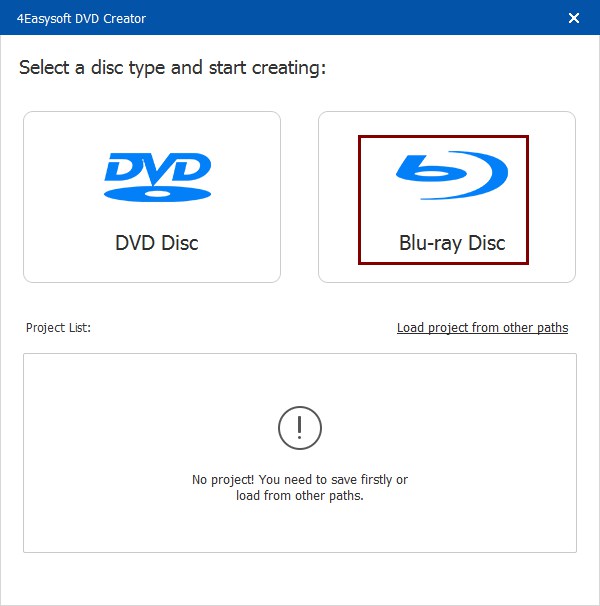
Bước 2Nhập các video mong muốn mà bạn muốn ghi bằng cách nhấp vào nút "Thêm tệp phương tiện" ở giữa. Nhấp vào nút "Tiếp theo" để tiếp tục.

Bước 3Sau đó, tạo menu cho đĩa Blu-ray của bạn. Sử dụng các mẫu có sẵn trong chương trình; nếu không, hãy tạo mẫu của riêng bạn thông qua tùy chọn "Mẫu tùy chỉnh" ở trên.
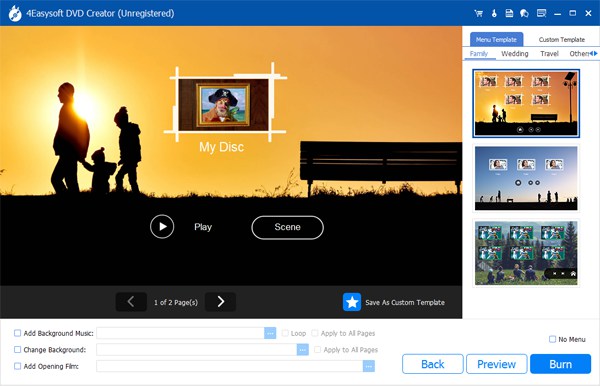
Bước 4Sau đó, sau khi cá nhân hóa, hãy nhấp vào nút "Ghi". Chỉ định đích đến, điều chỉnh cài đặt hoặc chuyển đổi chế độ phát lại nếu bạn muốn trước khi kết thúc bằng nút "Bắt đầu".
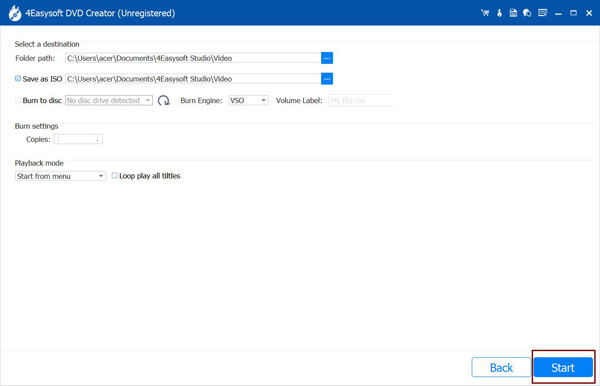
Top 2: Nero Burning ROM
Sau đây là một cái tên đã được khẳng định trong số các trình ghi Blu-ray tốt nhất thế giới. Mặc dù là một chương trình trả phí, Nero Burning ROM có bộ công cụ toàn diện và dễ sử dụng. Nó cho phép bạn ghi đĩa dữ liệu, đĩa CD âm thanh và đĩa video trực tiếp vào phương tiện Blu-ray, hoàn hảo để lưu trữ các tệp lớn. Nó cũng có chức năng chỉnh sửa video, công cụ trích xuất và giải pháp sao lưu dữ liệu.
- Ưu điểm
- Có chức năng mở rộng đĩa, ghi ảnh, tạo menu, v.v.
- Phù hợp với người dùng ở mọi cấp độ kinh nghiệm.
- Có kèm theo các tính năng bổ sung.
- Nhược điểm
- Trả tiền bản quyền trước khi sử dụng.
- Các tính năng có thể làm người dùng choáng ngợp.
Top 3: StarBurn
Mặc dù không phải là trình ghi Blu-ray trực tiếp, StarBurn có thể là một công cụ hữu ích trong quá trình này vì nó rất tuyệt vời trong việc chuẩn bị dữ liệu của bạn để ghi. Nó chuyển đổi nhiều định dạng tệp thành các định dạng tương thích với việc ghi và biên dịch với các tệp và thư mục để ghi. Với giao diện đơn giản, bạn có thể ghi đĩa dễ dàng, thậm chí giải quyết nhiều dự án cùng một lúc.
- Ưu điểm
- Cho phép bạn tạo tập tin ảnh đĩa hoặc ảnh ISO.
- Một lựa chọn tiết kiệm để thực hiện các nhiệm vụ khó khăn
- Trích xuất đĩa CD âm thanh sang nhiều định dạng âm thanh khác nhau.
- Nhược điểm
- Không ghi đĩa Blu-ray trực tiếp.
- Có khả năng nhỏ gặp phải phần mềm quảng cáo khi cài đặt.
Top 4: ImgBurn
ImgBurn là phần mềm ghi đĩa mã nguồn mở miễn phí nổi tiếng là một công cụ mạnh mẽ với nhiều tính năng thân thiện với người mới bắt đầu. Ngoài việc chạy hiệu quả, trình ghi Blu-ray này còn cung cấp các chức năng như ghi hình ảnh, sao chép từng sector và xác minh. Nó cũng có các tùy chọn tùy chỉnh cho các quy trình ghi.
- Ưu điểm
- Không đòi hỏi nhiều tài nguyên hệ thống.
- Không mất bất kỳ chi phí nào và mã nguồn dành cho tất cả mọi người.
- Ghi đĩa dữ liệu, đĩa CD âm thanh và đĩa video.
- Nhược điểm
- Một số tính năng có thể cần nhiều kiến thức chuyên môn hơn.
- Ít có sẵn hỗ trợ kỹ thuật.
Top 5: BurnAware
Mặt khác, BurnAware có hai phiên bản liên quan đến việc ghi đĩa Blu-ray. Phiên bản miễn phí của nó là một lựa chọn tốt cho nhu cầu ghi DVD và CD thiết yếu, trong khi phiên bản cao cấp lý tưởng như một trình ghi Blu-ray. BurnAware Premium cho phép bạn lưu trữ các tệp lớn, tạo bản sao lưu chất lượng cao hoặc ghi nội dung video HD.
- Ưu điểm
- Hỗ trợ xác minh dữ liệu để đảm bảo độ chính xác của quá trình đốt cháy.
- Có thể ghi đĩa DVD, CD và thậm chí cả đĩa M-DIsc.
- Nhược điểm
- Cần phải mua trước khi sử dụng.
- Không có tính năng chỉnh sửa video mở rộng.
Top 6: Leawo Blu-ray Creator
Leawo Blu-ray Creator là lựa chọn tốt cho trình ghi đĩa Blu-ray vì nó cho phép bạn ghi nhiều định dạng video khác nhau, như MP4, MKV, AVI, v.v., vào đĩa Blu-ray hoặc DVD hoặc tạo tệp hình ảnh ISO. Bạn thậm chí được phép chọn chủ đề, nhạc và hình nền và thiết kế menu của mình theo phong cách chuyên nghiệp.
- Ưu điểm
- Tự hào có sẵn các mẫu menu.
- Bao gồm các tính năng chỉnh sửa video cơ bản.
- Thích hợp cho cả người mới bắt đầu và chuyên gia.
- Nhược điểm
- Một chương trình trả phí để sử dụng đầy đủ tính năng.
Top 7: AnyBurn
Một trong những phần mềm phổ biến nhất vì tính đơn giản và nhiều chức năng, AnyBurn là một trình ghi đĩa Blu-ray biên dịch và sắp xếp các tệp để ghi. Nó có thể trích xuất các đĩa CD âm thanh sang nhiều định dạng tệp khác nhau. Tuy nhiên, bạn nên lưu ý rằng AnyBurn không thể ghi dữ liệu vật lý vào đĩa, vì nó yêu cầu ổ ghi đĩa Blu-ray riêng, một thành phần phần cứng ghi thông tin vào đĩa.
- Ưu điểm
- Xử lý nhiều tác vụ ghi đĩa khác nhau,
- Dễ điều hướng, phù hợp với mọi cấp độ.
- Thực hiện nhiệm vụ ghi đĩa một cách nhanh chóng.
- Nhược điểm
- Không phải là ổ ghi Blu-ray chuyên dụng.
Top 8: Blue-Cloner
Một phần mềm phổ biến khác được thiết kế riêng để sao chép và ghi đĩa Blu-ray là Blue-Cloner. Đây là một trình ghi Blu-ray giàu tính năng bao gồm tất cả nội dung, như phim chính, menu, tính năng thưởng và bản nhạc. Hơn nữa, nó bỏ qua nhiều giao thức bảo vệ bản sao có trên Blu-ray.
- Ưu điểm
- Khả năng tương thích rộng rãi với đĩa Blu-ray và đầu ghi.
- Các tính năng nâng cao như chuyển đổi các bản nhạc HD, bỏ qua các sector lỗi, v.v.
- Giao diện cung cấp Chế độ nhanh và Chế độ chuyên gia.
- Nhược điểm
- Cần phải mua để có đầy đủ chức năng.
- Không có chức năng chuyển đổi phụ đề.
Top 9: CDBurnerXP
CDBurnerXP là phần mềm ghi đĩa Blu-ray miễn phí, đặc biệt nếu bạn ưu tiên sự đơn giản và độ tin cậy. Phần mềm này hoàn hảo cho bất kỳ ai muốn ghi tệp dữ liệu, tạo bản sao lưu hoặc lưu trữ phương tiện vào đĩa Blu-ray chỉ bằng vài cú nhấp chuột. Sau khi ghi, chương trình có thể xác minh dữ liệu đã ghi để đảm bảo dữ liệu khớp với tệp gốc, tránh lỗi.
- Ưu điểm
- Không được kèm theo bất kỳ phần mềm không mong muốn nào.
- Ghi đĩa Blu-ray, DVD, đĩa CD âm thanh và đĩa CD.
- Hỗ trợ ghi nhiều phiên và mở rộng đĩa.
- Nhược điểm
- Giao diện trông cũ kỹ hơn so với giao diện mới.
- Thiếu một số tính năng nâng cao.
Top 10: Đốt cháy nhanh
Trong khi Express Burn là một bộ phần mềm ghi đĩa nổi tiếng, cần phải làm rõ rằng nó không phải là một ổ ghi Blu-ray vật lý. Nó là một loại chương trình cho phép bạn quản lý quá trình ghi trên máy tính của mình, giả sử bạn đã cài đặt một ổ ghi trong hệ thống máy tính của mình. Nó cung cấp các tính năng như tổ chức tệp, chuyển đổi và kiểm soát việc ghi.
- Ưu điểm
- Tính linh hoạt của đĩa, hỗ trợ Blu-ray, DVD và CD.
- Cho phép bạn tạo tập tin ảnh ISO.
- Chức năng ghi đĩa cơ bản có sẵn cho mục đích dùng thử.
- Nhược điểm
- Giao diện lỗi thời so với các đối thủ khác.
- Tốc độ ghi có thể chậm hơn.
Bạn vẫn chưa chắc chắn phần mềm nào cung cấp các tính năng bạn cần để ghi đĩa Blu-ray? Để giúp bạn quyết định, sau đây là bảng so sánh phác thảo các yếu tố chính của 10 trình ghi đĩa Blu-ray đó.
| Đầu ghi Blu-ray | Các loại được hỗ trợ | Nền tảng | Chất lượng | Tính năng chỉnh sửa | Miễn phí/Trả phí |
| 4Easysoft DVD Creator | Đĩa Blu-ray, tệp ISO và DVD | các cửa sổ | SD và HD | Bộ cắt, bộ cắt xén, bộ xoay, hiệu ứng hình ảnh, hình mờ | Trả |
| ROM ghi Nero | Blu-ray, ISO, DVD và CD | các cửa sổ | Độ nét cao | Máy cắt, máy cắt xén, hiệu ứng cơ bản | Trả |
| SaoBurn | CD, ISO, Blu-ray, DVD | các cửa sổ | Độ nét cao | KHÔNG | Miễn phí |
| ImgGhi | Blu-ray, CD, DVD, ISO, MDS, v.v. | Windows và Linux | Độ nét cao | Giới hạn | Miễn phí |
| BurnAware | DVD, CD, Blu-ray | Windows XP-11 | Độ nét cao | Giới hạn | Trả |
| Leawo Blu-ray Creator | Đĩa CD, DVD, Blu-ray | Windows XP-11 | Độ nét cao | Máy cắt, máy xén, máy lật, máy quay, v.v. | Trả |
| AnyBurn | Đĩa CD, DVD, Blu-ray | Windows XP-10 | Thẻ: SD | Giới hạn | Miễn phí |
| Blue-Cloner | Đĩa Blu-ray, DVD | Windows XP-10 | Chất lượng ban đầu | KHÔNG | Trả |
| CDBurnerXP | Đĩa CD, DVD | Windows XP-10 | Thẻ: SD | KHÔNG | Miễn phí |
| Đốt nhanh | Đĩa CD, DVD | Windows XP-10 | Độ nét cao | Giới hạn | Trả |
Phần kết luận
Thế giới đầu ghi Blu-ray cung cấp nhiều lựa chọn phù hợp với nhu cầu và ngân sách khác nhau của bạn. Từ các lựa chọn miễn phí và giàu tính năng, có một giải pháp cho mọi người! Nhưng nếu bạn muốn tùy chỉnh nhiều hơn ngoài việc ghi video vào đĩa Blu-ray hoặc DVD, hãy chọn 4Easysoft DVD Creator. Nó ghi hiệu quả nhiều loại video vào đĩa chất lượng cao, cho phép bạn cá nhân hóa menu đĩa và chính video. Với nó, bạn sẽ lưu trữ tốt tất cả những kỷ niệm quý giá đó!
Bảo mật 100%
Bảo mật 100%



